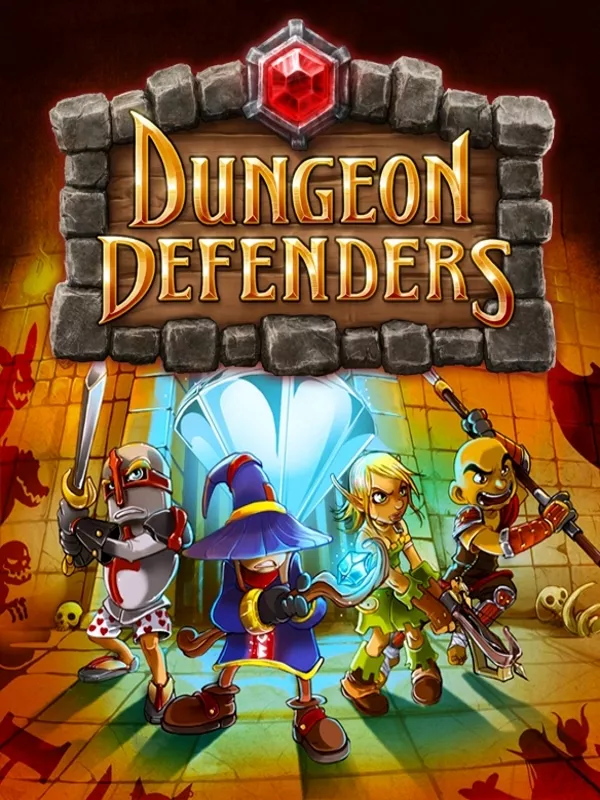Windows 10: PIN entfernen
Einige Nutzer sind ziemlich genervt, seitdem Windows 10 die Umstellung der Anmeldung von Passwort auf PIN vorschlägt. Vor allem Nutzer von einem Microsoft Surface sind davon betroffen. Die Neuerung kam mit dem Creators Update 1803 und ist bei vielen unerwünscht. Geht es Ihnen auch so? Wir zeigen Ihnen hier, wie Sie die Umstellung dauerhaft umgehen und den PIN entfernen können.
So deaktivieren Sie die vorgeschlagene PIN Anmeldung unter Windows 10
- Öffnen Sie in Windows den Gruppenrichtlinienordner. Drücken Sie dazu die Tastenkombination „Windows-Taste + R“ und geben Sie „gpedit.msc“ in das Ausführen-Feld ein. Drücken Sie auf „OK“.
- Im Gruppenrichtlinienordner klicken Sie nun im linken Bereich auf „Computerkonfiguration“, „Administrative Vorlagen“, „System“ und „Anmelden“. Anschließend klicken Sie im rechten Bereich doppelt auf „Komfortable PIN-Anmeldung aktivieren“.
- Ändern Sie nun die Einstellung von „Nicht konfiguriert“ auf „Deaktiviert“. Bestätigen Sie die Änderung mit einem Klick auf „Übernehmen“ und „OK“.
Die Einstellung ist jetzt fertig und Sie erhalten keine Anfrage mehr. Die PIN ist deaktiviert.
Windows 10: PIN entfernen – so geht’s!
Haben Sie bereits eine PIN aktiviert und vergeben, möchten diese aber nicht mehr nutzen und entfernen? Wir zeigen Ihnen, wie Sie die PIN wieder dauerhaft löschen.
- Drücken Sie die Tastenkombination „Windows-Taste + I“.
- Anschließend klicken Sie auf das Menü „Konten“ und danach auf „Anmeldeoptionen“.
- Klicken Sie jetzt auf die Option „PIN“ und danach auf „Ich habe meine PIN vergessen“.
- Ein neues Fenster öffnet sich, hier klicken Sie auf „Weiter“. Jetzt werden Sie dazu aufgefordert, eine neue PIN einzugeben. Hier klicken Sie auf „Abbrechen“.
- Ab sofort ist die PIN deaktiviert und Sie können wieder ein Passwort für die Anmeldung festlegen.
Mit nur wenigen Schritten lässt sich in Windows 10 die PIN entfernen. Haben Sie es sich allerdings anders überlegt und möchten die PIN wieder aktivieren, ist auch das in nur wenigen Schritten erledigt. Hierfür öffnen Sie die jeweiligen oben genannten Einstellungsmenüs und aktivieren die betroffene Option wieder.